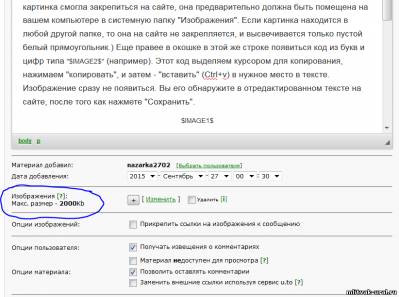- 27.09.2015
- 3575 Просмотров
- 2 комментария
Пишу инструкцию по написанию статей в блогах.
1) Как вставить изображение (картинку)?
Внизу под текстом поста - находим строку "Изображения". Рядом со словом "Изображение" - правее этого слова - нажимаем "Выберите файл" и выбираем необходимое изображение в формате JPEG.
(Важно: что бы ваша картинка закрепилась на сайте, необходимо что бы она была взята из системной папки "Изображения" на вашем компьютере. Иначе вместо картинки после сохраниния вашего поста - высветится просто белый прямоугольник.) Когда вы выбрали необходимую картинку, то правее в той же строке в окошке появится код синего цвета из букв и цифр типа "$IMAGE3$" . Этот код выделяем курсором для копирования, нажимаем "копировать", и затем - "вставить" (Ctrl+v) в нужное место в тексте. Изображение сразу не появиться. Вы его обнаружите в отредактированном тексте на сайте, после того как нажмете "Сохранить".

2) Как вставить вторую картинку?
Находим строку "Изображения". Далее в этой строке есть окошечко с плюсиком, затем слово "изменить". Нажимаем на окошечко с плюсиком и появляется строка "выберите файл" и далее следуем по инструкции согласно пункту 1)
3) Как сделать переход по ссылке в тексте?
Сначала открываем страницу, в которое нужно пройти по создаваемой ссылке. Копируем адрес страницы в самой верхней строке экрана, причем обязательно без первых трех букв и точки, т.е. убираем WWW. Остается, например: mlitvak-ural.ru/blog/pravila_dlja_bloggera/2010-07-01-55
Затем открываем свою статью, выделяем слово, из которого будет сделана ссылка. Находим под заголовком статьи, в панели пиктограмм, кнопку "вставить/редактировать ссылку". Нажимаем. Открывается диалоговое окно. Находим в нем слово "ссылка", и под ним- окошечко, в которое вставляем скопированный ранее адрес ссылки. Нажимаем ОК.
Если все правильно сделали, то выделенное слово или фраза в тексте станет голубым цветом, и с подчеркиванием. Соответственно если на нее теперь нажать (после выхода из режима редактирования), то вы перейдете по ссылке в нужное вам место на сайте.
Полностью ссылка будет выглядеть вот так - Правила блоггеров.
4) Как изменить шрифт и размер шрифта текста?
Находим сразу под заголовком статьи, в панели пиктограмм - окошечки, в виде прямоугольников, с текстом слева направо: "Обычное", "Шрифт", "Размер". Выделяем текст курсором, нажимаем "Шрифт", выбираем Arial (это шрифт, необходимый для написания статей). Далее нажимаем окошко "Размер" и выбираем размер шрифта 16 и крупнее, если необходимо.
5) Как уменьшить расстояние между строк в тексте?
При переходе на новую строку мы нажимаем не просто Enter, а две кнопки одновременно Shift+Enter.
Удачного размещения статей! Елена Назаркина
Похожие материалы
|
|
|
|